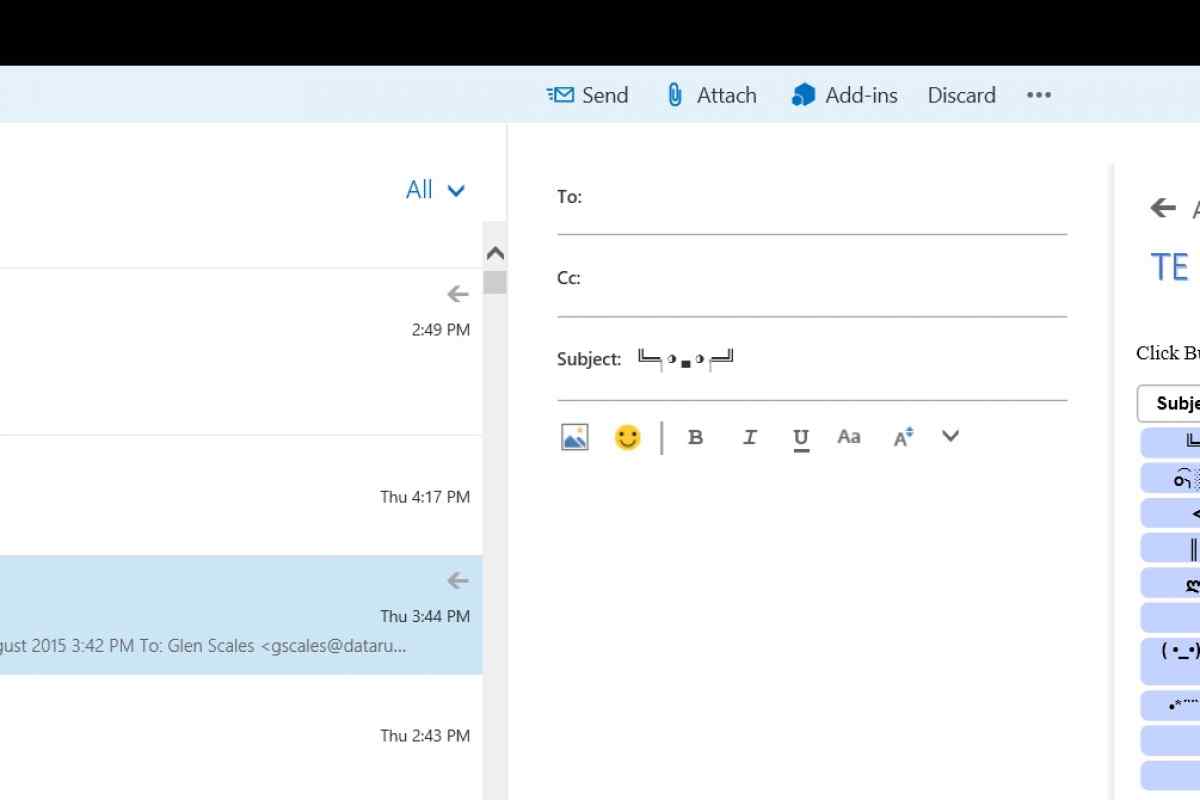Виконання операції очищення календаря Microsoft Outlook може бути реалізовано двома основними методами - архівацією даних або видаленням. Різниця полягає в тому, що під час архівації перед видаленням файлів створюється копія даних в іншому форматі Outlook.
Вам знадобиться
- - Microsoft Outlook 2000;
- - Microsoft Outlook 2002;
- - Microsoft Office Outlook 2003
Інструкція
1. Натисніть кнопку "Пуск" для виклику головного меню операційної системи Microsoft Windows і перейдіть до пункту "Всі програми", щоб виконати операцію очищення даних календаря Outlook.
2. Виберіть Microsoft Office і перейдіть до пункту Microsoft Outlook.
3. Запустіть офісну програму і розкрийте календар, що підлягає редагуванню.
4. Виберіть пункт "Архівувати" в меню "Файл" верхньої панелі інструментів вікна програми та оберіть "Архівувати цю теку та всі вкладені теки".
5. Виберіть потрібну теку у спадному списку та вкажіть бажану дату в каталозі "Архівувати елементи, створені до". Щоб виконати архівацію всіх елементів, вкажіть дату, що ще не настала.
6. Оберіть "Увімкнути елементи з прапорець", щоб включити до списку архівації виключені елементи та вкажіть шлях до теки, призначеної для збереження файлів даних.
7. Підтвердіть виконання команди архівації натисканням кнопки "OK" або введіть календар, що підлягає видаленню, в області переходів для повного очищення вибраного елемента.
8. Відкрийте меню "Вигляд" верхньої панелі інструментів вікна офісної програми Outlook, що входить до пакету Microsoft Office, і виберіть пункт "Впорядкувати за".
9. Виберіть "Поточний перегляд" та розкрийте вузол "За категоріями".
10. Вкажіть рядок "Категорії: (ні) "і натисніть функціональні клавіші Ctrl + A, щоб вибрати всі елементи вибраного документа.
11. Підтвердіть команду вилучення даних календаря натисканням функціональної клавіші Del.